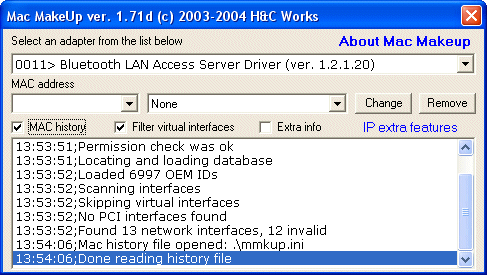In questa guida spieghiamo come trovare e cambiare il Mac Address in Windows. Il Mac Address è un codice identificativo univoco che viene assegnato a ogni scheda di rete.
Nello specifico, il MAC Address è l’indirizzo fisico della scheda di rete, composto da sei numeri esadecimali separati da un trattino.
Il numero così composto identifica la scheda di rete in modo univoco risulta essere formato da due parti. La prima parte, composta dai primi tre numero, è chiamato OUI e rappresenta il codice che identifica il produttore del dispositivo. La seconda parte, composta dagli ultimi tre numeri, identifica invece il dispositivo.
Trovare il MAC Address di un computer è molto semplice, basta aprire il prompt dei comandi e digitare il comando ipconfig /all.
Il MAC Address è l’identificativo che appare in corrispondenza della voce Indirizzo fisico.
Per cambiare il MAC Address, possiamo utilizzare un programma gratis che si chiama MAC Makeup, che possiamo scaricare all’indirizzo http://download.chip.eu/it/Mac-MakeUp-1.71d_1736559.html, e che è davvero molto semplice da utilizzare.
Avviato il programma, selezioniamo dalla lista delle interfacce la interfaccia di rete di cui vogliamo cambiare il MAC Address, poi scegliamo il tipo di modifica che vogliamo apportare.
Possiamo generare in modo casuare l’intero MAC Address, genare il codice del device, ovvero gli ulti tre numeri, generare il codice del produttore, ovvero primi tre numeri.
Scegliamo il tipo di modifica del MAC Address che vogliamo apportare e facciamo click su Change.
Facendo successivamente click sul tasto Remove, il nostro MAC Address verrà ripristinato senza dovere necessariamente riavviare.
Cambiare Mac Address in Windows con questo programma risulta quindi un’operazione molto semplice e veloce.